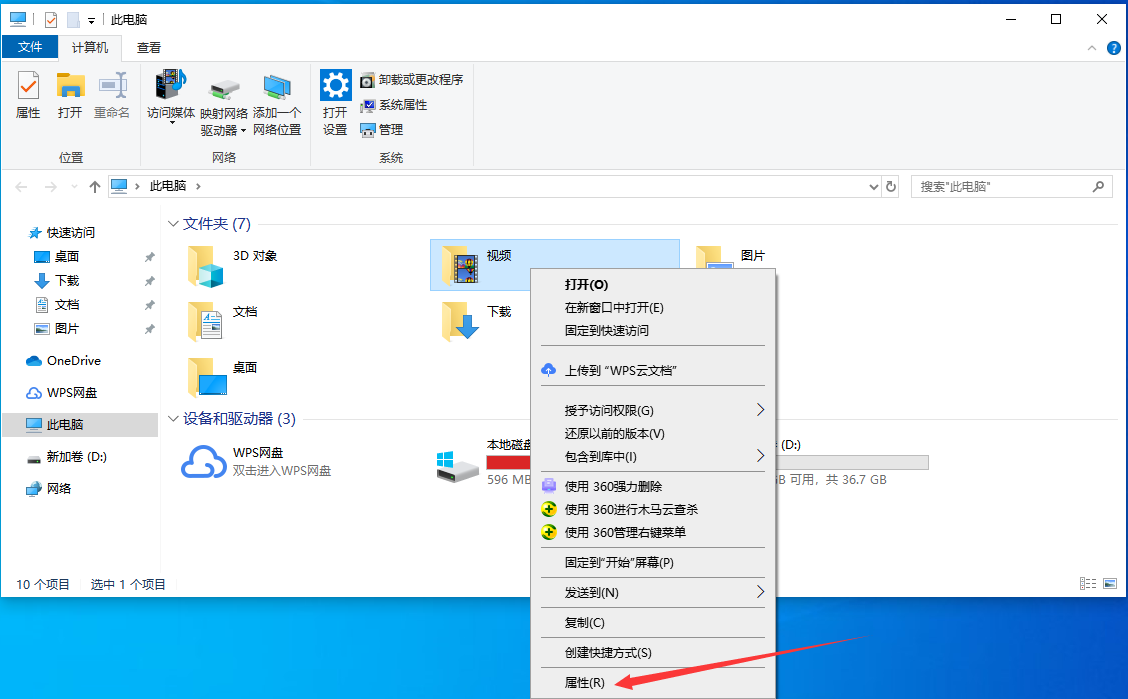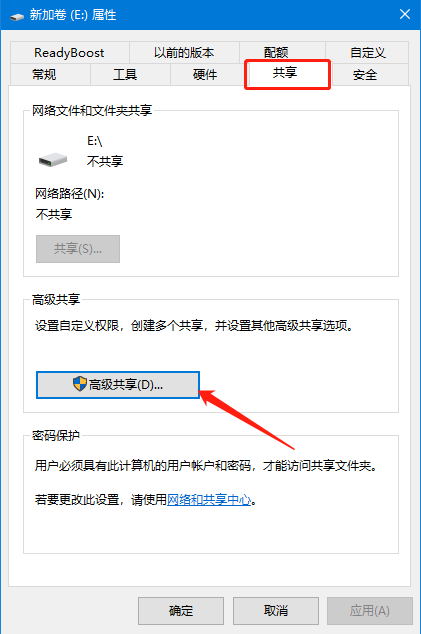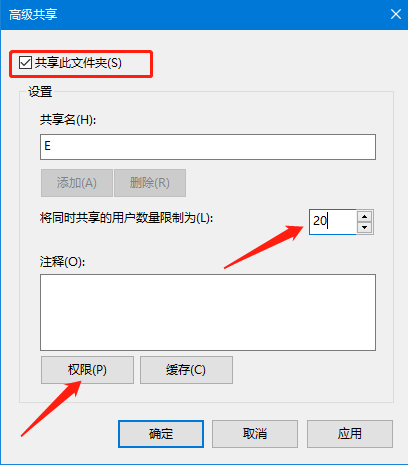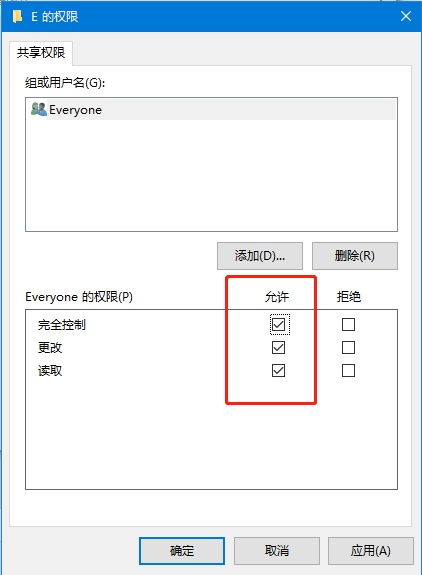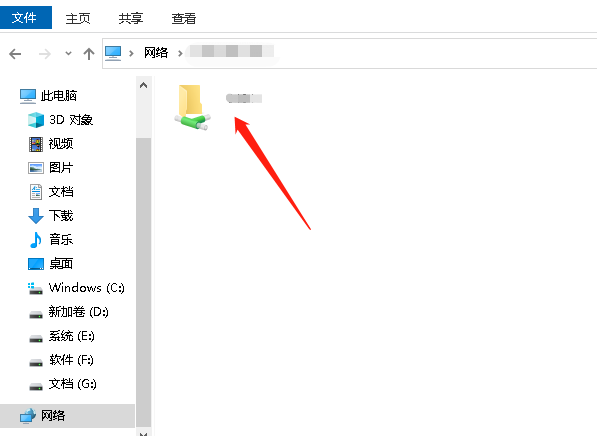简单教你win10怎么访问共享文件
|
相信很多小伙伴都知道,共享文件夹在我们的工作中是非常的方便的,但是应该如何访问共享文件呢?针对这个问题,小编接下来就专门来为大家分享一下共享文件访问方式,想学习的小伙伴赶紧跟着小编往下看吧。 1、首先打开此电脑,之后右击需要共享的盘符,选择属性。 2、接着在弹出的窗口中,定位到上方的共享,之后点击高级共享。 3、接着勾选共享文件夹,再设置共享的最大数量设置,最后点击权限。 4、在权限界面中,设置权限,之后点击确定。 5、接着登录同一网络,之后双击打开共享文件夹即可。 以上就是今天win10怎么访问共享文件的相关内容了,如果有需要访问共享文件却不知如何访问的小伙伴们,建议收藏小编的文章步骤哦~ 标签: win10怎么访问共享文件如何访问共享文件共享文件访问方式 |